Hoe om die werkskerm in Windows te verander
Die Windows-taakbalk in Windows 98, XP en Windows Vista kan groot en klein gemaak word sonder enige werklike tegniese kennis! Miskien wil jy hê dit moet groot of klein wees, om op te hou om te verdwyn of andersom of selfs om dit aan die kante of op die skerm te plaas. Dit is `n riglyn om dit te doen.
conținut
stappe

1
Om die grootte van die taakbalk op die lessenaar te verander, moet jy eers seker maak dat dit nie geblokkeer is nie. Om te sien of dit gesluit is of nie, kliek regs op enige leë spasie in die taakbalk en maak seker of dit nie `n springmielies langs die taakbalk sluit nie. As jy dit nie het nie, goed. As jy dit het, klik een keer op taakbalk `Lock` om dit te ontsluit.

2
As jy eenmaal oopgemaak is, besit die muiswyser direk op `n oop ruimte in die taakbalk, of in die boonste deel wat pas verskyn het. Die kursus sal `n tweesydige pyl word. Klik op hierdie punt en sleep die taakbalk om dit groter te maak. Andersins, sleep die taakbalk af om dit kleiner te maak.

3
Terwyl die taakbalk ontsluit is, kan jy dit regs of links van die skerm herplaas. Om dit te doen, plaas die wyser in `n leë spasie voordat jy alles aan die een kant van die skerm wil sleep en dit wil sleep.

4
Op hierdie stadium kan jy die taakbalk blokkeer as jy wil. Om dit te doen, kliek met die rechtermuisknop op `n leë spasie en kliek op `Taakbalk sluit`.

5
Jou rekenaar kan hierdie balk soms van jou gesig verdwyn. As dit jou pla, kan jy dit permanent laat sien deur regs te klik op `n leë spasie en dan op `Eienskappe`. Klik in die dialoogkassie wat verskyn, op die boks langs "Versteek die taakbalk outomaties" om hierdie taak te deaktiveer. Sodra die boks nie gekies is nie, klik op die "OK" knoppie en jou opstelling sal gestoor word.
Verander-die-grootte-van-jou-Windows-Desktop-taakbalk-stap-6-weergawe-4.jpg" klas ="beeld ligkas">

6
Ander instellings wat u kan verander in die dialoogkassie eienskappe van die taakbalk, sluit in die vergelyking van soortgelyke dokumente, die hou van die taakbalk bo die oop vensters en die vertoning van die vinnige beginbalk. Om hierdie funksies te aktiveer, of in sommige gevalle, deaktiveer of merk die toepaslike blokkies in die dialoogkassie Eienskappe van die taakbalk.

7
U kan so ver as moontlik pas om te bepaal watter mini-ikone in die kennisgewing area (afdeling regs van die taakbalk) kan gesien word. Om dit te doen, maak die dialoog Eienskappe van die taakbalk oop en klik die pasmaakknoppie naby aan die einde van die dialoogkassie. Daar is ook ander opsionele funksies wat u kan aktiveer, en in sommige gevalle deaktiveer wat verband hou met die kennisgewing area, versteek of wys die klok of verberg onaktiewe mini-ikone.

8
Sodra jy klaar is, begin met die gebruik van jou rekenaar om te sien wat jy kan doen om jou taakbalk te behou. As jy nie daarvan hou nie, kan jy altyd al die instellings verander soos voorheen, of probeer `n ander kombinasie van voorkeure.
waarskuwings
- As jy die taakbalk aan die regterkant of linkerkant van jou skerm plaas, kan dinge effens vuil word. Die Start-menu, die knoppies en die kennisgewing area sal baie ruimte op die skerm opneem.
- As u die grootte van die taakbalk vergroot, kan u baie spasie mors wat vir u nuttig is.
- As u die taakbalk versteek het of toelaat dat ander vensters aan die bokant van die taakbalk stapel, kan u emosies vir u en ander met dieselfde gebruiker vererger. Pasop vir woede.
Deel op sosiale netwerke:
Verwante
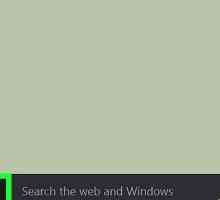 Hoe om Windows Explorer oop te maak
Hoe om Windows Explorer oop te maak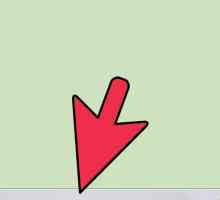 Hoe om die taakbalk in Windows 7 te sluit
Hoe om die taakbalk in Windows 7 te sluit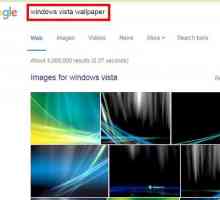 Hoe om Windows 7 te verander na Windows Vista
Hoe om Windows 7 te verander na Windows Vista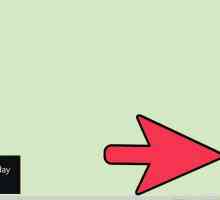 Hoe om die sleutelbord invoer taal in Windows 8.1 te verander
Hoe om die sleutelbord invoer taal in Windows 8.1 te verander Hoe om die verstek font vir Windows Notepad te verander
Hoe om die verstek font vir Windows Notepad te verander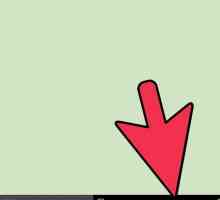 Hoe om die posisie van die Windows taakbalk te verander
Hoe om die posisie van die Windows taakbalk te verander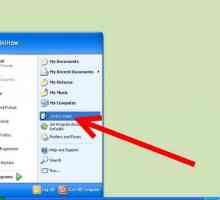 Hoe om jou klok in die Windows XP-taakbalk van 24 tot 12 uur te verander
Hoe om jou klok in die Windows XP-taakbalk van 24 tot 12 uur te verander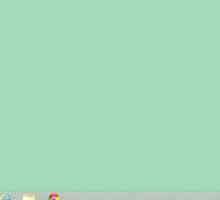 Hoe om `n kortpad in Windows 8 te skep
Hoe om `n kortpad in Windows 8 te skep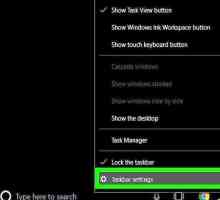 Hoe om die Windows-taakbalk te verberg
Hoe om die Windows-taakbalk te verberg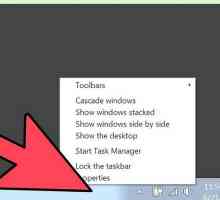 Hoe om alle vensters te verminder sonder die Windows-sleutel
Hoe om alle vensters te verminder sonder die Windows-sleutel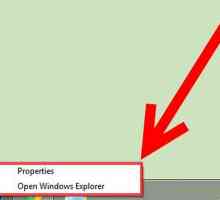 Hoe om die taakbalk na die bokant van die skerm in Windows te skuif
Hoe om die taakbalk na die bokant van die skerm in Windows te skuif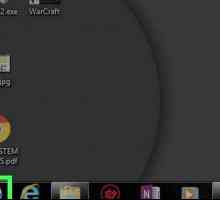 Hoe om die grootte van die ikone in die Windows 7 taakbalk aan te pas
Hoe om die grootte van die ikone in die Windows 7 taakbalk aan te pas Hoe om geskeduleerde instandhouding in Windows 8 uit te voer
Hoe om geskeduleerde instandhouding in Windows 8 uit te voer Hoe om Windows Explorer weer te begin sonder om die rekenaar weer te begin
Hoe om Windows Explorer weer te begin sonder om die rekenaar weer te begin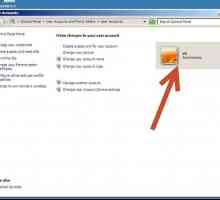 Hoe om die verdwyning van die gidsopsies in die Control Panel op te los
Hoe om die verdwyning van die gidsopsies in die Control Panel op te los Hoe om `n venster voor te sien voordat dit oopgemaak word
Hoe om `n venster voor te sien voordat dit oopgemaak word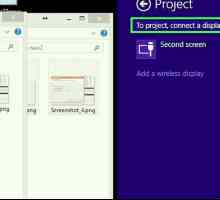 Hoe om twee monitors met Windows 8 te gebruik
Hoe om twee monitors met Windows 8 te gebruik Hoe om terug te keer na die klassieke taakbalk in Windows 7
Hoe om terug te keer na die klassieke taakbalk in Windows 7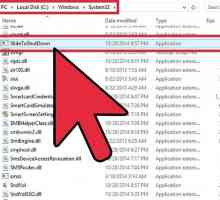 Hoe om `n afknoppie by die Windows 8.1-lessenaar in te voeg
Hoe om `n afknoppie by die Windows 8.1-lessenaar in te voeg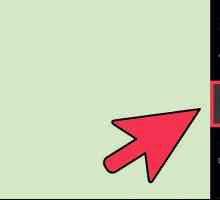 Hoe om Word oop te maak in Windows 8
Hoe om Word oop te maak in Windows 8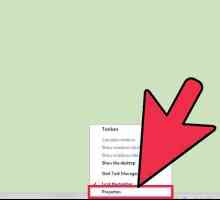 Hoe om die posisie van die taakbalk in Windows 7 te verander
Hoe om die posisie van die taakbalk in Windows 7 te verander
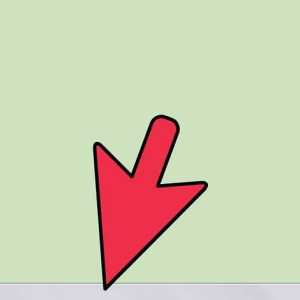 Hoe om die taakbalk in Windows 7 te sluit
Hoe om die taakbalk in Windows 7 te sluit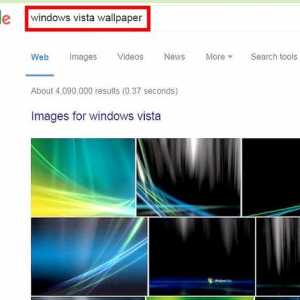 Hoe om Windows 7 te verander na Windows Vista
Hoe om Windows 7 te verander na Windows Vista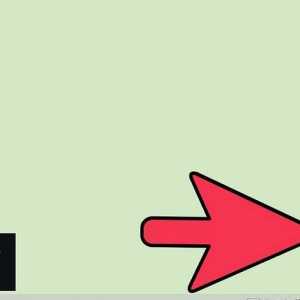 Hoe om die sleutelbord invoer taal in Windows 8.1 te verander
Hoe om die sleutelbord invoer taal in Windows 8.1 te verander Hoe om die verstek font vir Windows Notepad te verander
Hoe om die verstek font vir Windows Notepad te verander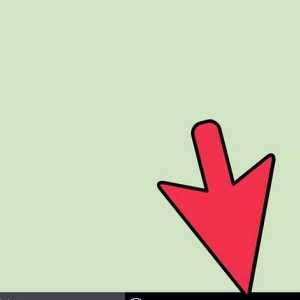 Hoe om die posisie van die Windows taakbalk te verander
Hoe om die posisie van die Windows taakbalk te verander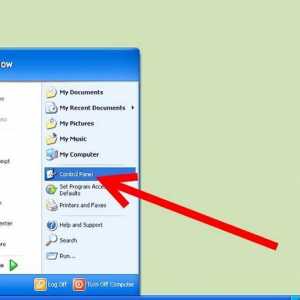 Hoe om jou klok in die Windows XP-taakbalk van 24 tot 12 uur te verander
Hoe om jou klok in die Windows XP-taakbalk van 24 tot 12 uur te verander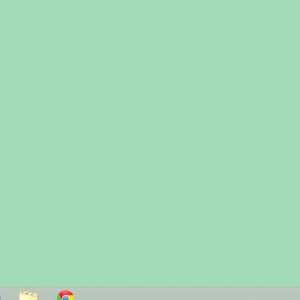 Hoe om `n kortpad in Windows 8 te skep
Hoe om `n kortpad in Windows 8 te skep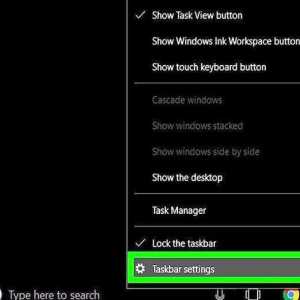 Hoe om die Windows-taakbalk te verberg
Hoe om die Windows-taakbalk te verberg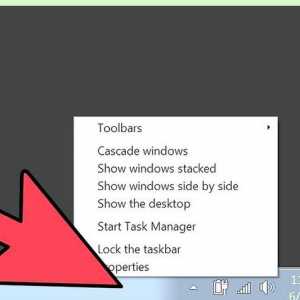 Hoe om alle vensters te verminder sonder die Windows-sleutel
Hoe om alle vensters te verminder sonder die Windows-sleutel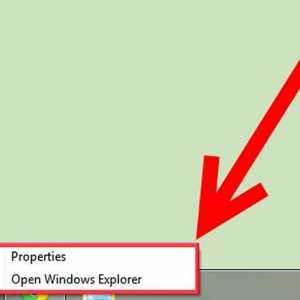 Hoe om die taakbalk na die bokant van die skerm in Windows te skuif
Hoe om die taakbalk na die bokant van die skerm in Windows te skuif